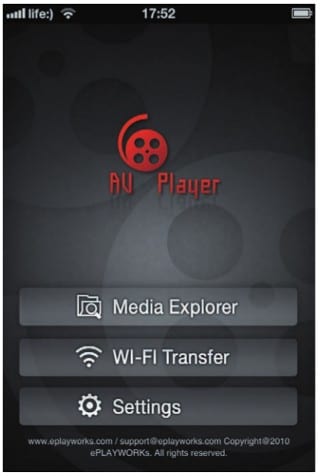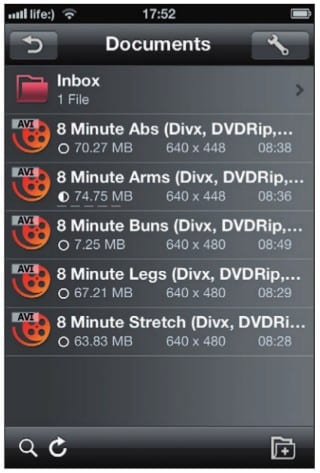Дисплей Retina iPhone как нельзя лучше подходит для просмотра фильмов и видеозаписей в дороге, кафе или когда вы просто не имеете доступа к большому экрану. Правда, есть одна проблема — встроенный в iOS видеоплейер воспроизводит далеко не все форматы видео, а точнее, всего один — MP4. Однако большинство фильмов и видео на настольном компьютере, так же как и в Сети, представлено в других форматах. Некоторые решают эту проблему предварительной переконвертацией файлов в MP4-формат, другие ищут видеофайл в Интернете сразу в нужной кодировке, что не всегда возможно, третьи смиряются с невозможностью посмотреть кино.
Есть более простой способ решить проблему совместимости видео с iPhone — сторонний видеоплейер, который понимает другие форматы видео. Одним из лучших альтернативных плейеров считается AVPlayer. Он способен справиться с видео в форматах XVID, AVI, WMV, RMVB, ASF, H264, MKV, а также поддерживает внешние субтитры MI, SRT, TXT и SubStationAlpha Subtitles. Кроме того, здесь вы можете просто купить Андроид Бокс, который удовлетворит все ваши потребности в развлекательном контенте.
Подключить ваш смартфон к телевизору, для просмотра видео на большом экране можно используя кабель Apple Composite AV или через адаптер для HDMI кабеля.
В главном меню приложения три пункта — менеджер медиа-файлов, передача файлов по Wi-Fi и настройки приложения. В менеджере медиа-файлов находятся все видеозаписи. Причем здесь можно создавать папки и организовывать видеозаписи удобным для вас способом.
Чтобы перейти в режим организации файлов, нужно нажать кнопку в правом верхнем углу. В этом режиме доступны групповые операции перемещения и удаления, а также индивидуальная работа со свойствами файлов (можно менять названия, зеркально показывать изображение, настраивать субтитры и так далее).
Выбор любого видеофайла запустит плейер. Его функционал несколько шире стандартного iOS-приложения.
Помимо стандартных кнопок воспроизведения доступны изменение скорости с помощью + и –, изменение формата видео в случае нарушения пропорций, блокировка смены ориентации экрана при повороте iPhone и подробная информация о видео (название файла, разрешение видео, частота аудио, язык субтитров). С помощью кнопки Effects вы можете включить дополнительные эффекты обработки видео.
Здесь же можно включить черно-белый режим изображения, режим сепии и режим усиления цветов, который может значительно улучшить качество картинки.
Способов загрузить видеофайлы в AVPlayer два: через программу iTunes по USB-кабелю или через Wi-Fi. В первом случае нужно синхронизировать iPhone с iTunes и в подразделе File Sharing раздела Apps устройства добавить файлы в приложение AVPlayer. Другой способ — в главном меню выбрать пункт Wi-Fi Transfer и зайти в iPhone с настольного компьютера, как на сетевой диск или FTP-ресурс по описанным в приложении адресам. После этого можно добавлять файлы в приложение с помощью браузера или ftp-клиента с компьютера.
В приложении имеются разнообразные настройки, которые определяют его поведение и работу. Стоит упомянуть, что среди них есть настройки жестов, то есть вы можете управлять воспроизведением с помощью жестов в любом месте экрана и самостоятельно эти жесты настроить.
AVPlayer разработан и для iPad — в виде особого приложения AVPlayerHD, которое покупается отдельно от версии для iPhone.